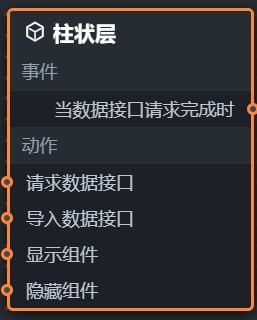柱状层是3D平面地图的子组件,支持独立的样式和数据配置,包括柱子的形状、高度、填充颜色以及顶底面样式等,能够以3D柱状图的形式表示不同地理坐标位置中的不同数值大小及其他信息。本文介绍柱状层各配置项的含义。
配置
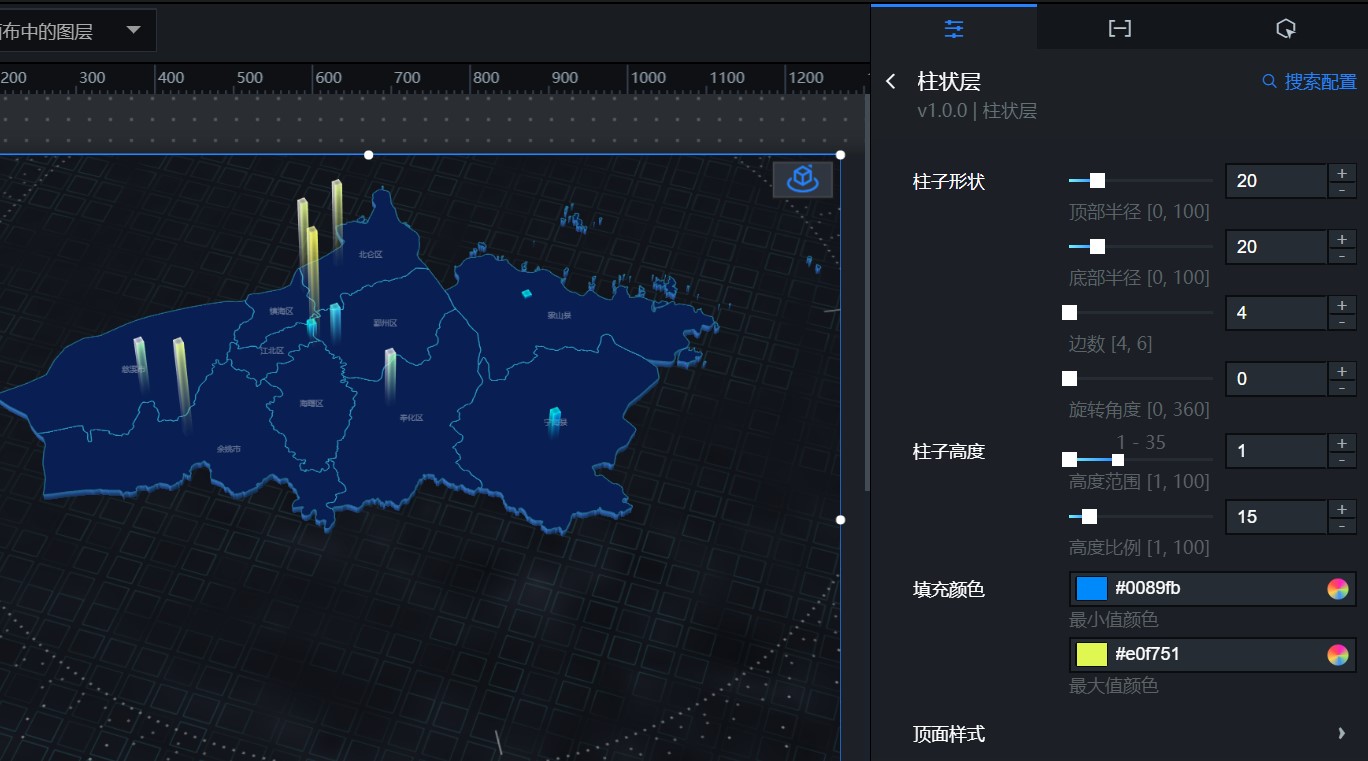
- 搜索配置:单击配置面板右上角的搜索配置,可在搜索配置对话框中输入您需要搜索的配置项名称,快速定位到该配置项,系统支持模糊匹配。详情请参见搜索组件配置。
- 柱子形状:设置柱子的形状,包括顶部和底部半径大小、柱子边数数量和柱子旋转角度的值。
- 柱子高度:柱子的高度范围和高度比例值,取值范围为1~100,单位为px。
说明 数据面板中的value字段自适应柱子高度。
- 填充颜色:柱子的数据最大值和最小值填充颜色,根据value字段的值大小自适应填充色,请参见颜色选择器说明进行修改。
- 顶面样式:柱子顶面的样式。
参数 说明 纹理贴图 柱子顶面的纹理贴图样式,您可以自定义输入图片的URL地址来获取贴图的图片,也可以直接单击或拖拽本地图片到纹理贴图样式框内获取贴图的图片。 发光贴图 柱子顶面的发光贴图样式和强度,您可以自定义输入图片的URL地址来获取贴图的图片,也可以直接单击或拖拽本地图片到发光贴图样式框内获取贴图的图片。 - 侧面样式:柱子侧面的样式。
参数 说明 纹理贴图 柱子侧面的纹理贴图样式,您可以自定义输入图片的URL地址来获取贴图的图片,也可以直接单击或拖拽本地图片到纹理贴图样式框内获取贴图的图片。 发光贴图 柱子侧面的发光贴图样式和强度,您可以自定义输入图片的URL地址来获取贴图的图片,也可以直接单击或拖拽本地图片到发光贴图样式框内获取贴图的图片。
数据
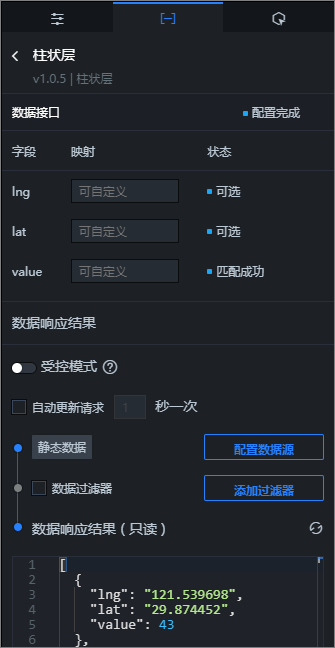
上图中的示例JSON代码如下。
[
{
"lng": "121.539698",
"lat": "29.874452",
"value": 94
},
{
"lng": "121.559282",
"lat": "29.888361",
"value": 35
},
{
"lng": "121.831303",
"lat": "29.90944",
"value": 77
},
{
"lng": "121.713162",
"lat": "29.952107",
"value": 80
},
{
"lng": "121.558436",
"lat": "29.831662",
"value": 48
},
{
"lng": "121.41089",
"lat": "29.662348",
"value": 62
},
{
"lng": "121.877091",
"lat": "29.470206",
"value": 30
},
{
"lng": "121.432606",
"lat": "29.299836",
"value": 40
},
{
"lng": "121.156294",
"lat": "30.045404",
"value": 82
},
{
"lng": "121.248052",
"lat": "30.177142",
"value": 62
}
]| 字段 | 说明 |
|---|---|
| lng | 柱子的经度。 |
| lat | 柱子的纬度。 |
| value | 柱子对应的数值,与柱子高度和填充颜色配置项共同决定柱子的高度和颜色。 |
| 配置项 | 说明 |
|---|---|
| 受控模式 | 打开开关,组件初始化状态下不请求数据,仅通过回调ID或蓝图编辑器配置的方法发起请求数据;关闭开关,可以使用自动更新请求数据。 |
| 自动更新请求 | 选中后可以设置动态轮询,还可以手动输入轮询的时间频次。清除后则不会自动更新,需要手动刷新页面,或通过蓝图编辑器和回调ID事件来触发请求更新数据。 |
| 数据源 | 单击配置数据源,可在设置数据源页面中修改数据源类型和数据查询代码、预览数据源返回结果以及查看数据响应结果。详情请参见配置组件数据。 |
| 数据过滤器 | 单击添加过滤器,可在设置数据源页面中配置数据过滤器,详情请参见组件过滤器使用说明。 |
| 数据响应结果 | 展示数据请求的响应结果。当数据源发生改变时,可单击右侧的 |
交互
此组件没有交互事件。
蓝图编辑器交互配置
- 在画布编辑器页面,单击3D平面地图子组件管理列表中柱状层右侧的
 图标。
图标。
- 单击页面左上角的
 图标。
图标。
- 在蓝图编辑器配置页面,单击导入节点栏内的柱状层组件,在画布中可以看到如下图所示的柱状层的蓝图编辑器配置参数。